結果リスト
結果リストには、選択したフォルダー内のファイルが表示されます。VST プリセットやサンプルなど、Backbone で読み込めるファイルが表示されます。
結果リストは、ファイル名やパスなどの情報の横に、いくつかの属性コラムが表示されるように構成できます。
結果リストには選択したフォルダーのサブフォルダーも表示されますが、サブフォルダー内のファイルは表示されません。サブフォルダーのコンテンツを確認するには、対応するサブフォルダーを選択する必要があります。
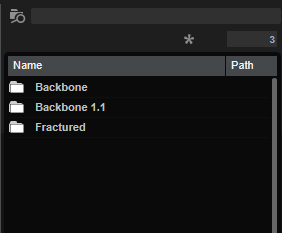
- Filter by Sound Component
-
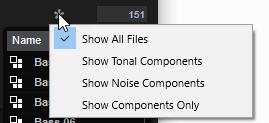
リストをフィルタリングして、「Decompose」機能で作成された音色コンポーネントまたはノイズコンポーネントの一方のみを表示する、音色コンポーネントとノイズコンポーネントの両方を表示する、またはすべてのファイルを表示するようにできます。
- Search Subfolders
-
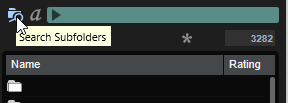
-
このボタンを有効にすると、指定した場所のすべてのサブフォルダーが検索対象になります。
フォルダー切り替え時に自動的にファイルの新規検索が実行されるようにするには、「Auto Search」
 をオンにします。
をオンにします。 -
このボタンを無効にすると、選択した場所のファイルだけが検索されます。
-
- テキスト検索
-
結果リストツールバーのテキスト検索フィールドには、検索するプリセットの名前またはいずれかの属性に含まれるテキストを入力できます。結果リストはリアルタイムに更新され、上部のカテゴリー検索セクションにはテキスト検索に一致するプリセットを含む全カテゴリーが表示されます。
テキスト検索を適用した検索フィルターをリセットするには、検索フィールドの横にある「Clear Search Text」をクリックします。
- Set up Result Columns
-
結果リストに表示する属性コラムを選択できます。
- 結果カウンター
-
検索条件に一致するファイルの数が表示されます。実行中のスキャニング処理を中止するには、この値フィールドをクリックします。